您现在的位置是:网站首页> 编程资料编程资料
win10无法打开软件提示comdlg32.ocx文件丢失怎么解决?_windows10_Windows系列_操作系统_
![]() 2023-03-10
853人已围观
2023-03-10
853人已围观
简介 win10无法打开软件提示comdlg32.ocx文件丢失怎么解决?_windows10_Windows系列_操作系统_
comdlg32.ocx文件是很多软件打开使用必备的程序文件,系统本身并没有,最近有用户在使用一些软件的时候出现了提示COMDLG32.OCX文件丢失这样的错误信息,那么遇到这种情况我们应该如何解决呢?下面小编就以Win10为例,给大家介绍一下详细的解决办法。
win10无法打开软件提示comdlg32.ocx文件丢失怎么解决?
1、在打开一些软件的时候提示无这个文件,请大家下载解压后,复制到C盘(有些人不解压就直接放到C盘里,这样是不行的)。

2、将文件解压到C:windowssystem32目录下,然后进行注册。

3、comdlg32.ocx win10注册方法:首先,打开”运行“窗口。

4、对于32位的系统。在运行中直接输入“regsvr32 c:Windowssystem32comdlg32.ocx”。
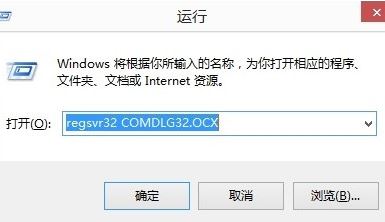
5、64位的系统。在“运行”中直接输入“regsvr32 c:WindowsSysWOW64comdlg32.ocx”。

备注:
1、在打开一些软件的时候提示无这个文件,请大家下载解压后,复制到C盘(有些人不解压就直接放到C盘里,这样是不行的)。
2、将文件解压到C:windowssystem32目录下,然后进行注册。
3、comdlg32.ocx win10注册方法:首先,打开”运行“窗口。
4、对于32位的系统。在运行中直接输入“regsvr32 c:Windowssystem32comdlg32.ocx”。
5、64位的系统。在“运行”中直接输入“regsvr32 c:WindowsSysWOW64comdlg32.ocx”。
以上就是win10无法打开软件提示comdlg32.ocx文件丢失怎么解决?的详细内容,更多关于win10提示comdlg32.ocx文件丢失的资料请关注其它相关文章!
相关内容
- win10电脑内存过高怎么办 电脑内存占用率过高的解决办法_windows10_Windows系列_操作系统_
- win10系统无法激活提示错误代码0xffffffff的解决方法_windows10_Windows系列_操作系统_
- win10找不到iutils.dll怎么? 找不到iutils.dll无法继续执行代码解决办法_windows10_Windows系列_操作系统_
- win10提示windows似乎未正确加载怎么解决?_windows10_Windows系列_操作系统_
- Win11暂存文件夹在哪?Win11在线升级暂存文件夹方法_windows11_Windows系列_操作系统_
- 如何在Win11 22H2上启用和使用语音访问?Win11设置语音访问的三种方法_windows11_Windows系列_操作系统_
- windows11选中自动复制怎么开启? Win11自动复制所选内容的方法_windows11_Windows系列_操作系统_
- win11开机密码忘了怎么办 win11系统开机密码强制重置教程_windows11_Windows系列_操作系统_
- win10重装系统后上不了网怎么办 win10重装系统网络故障的解决办法_windows10_Windows系列_操作系统_
- 如何在Win11 22H2上启用配置及使用实时字幕?_windows11_Windows系列_操作系统_





